ポストプロセス
今回は、ポストプロセスについて調べました。
「Post Process」 読み:「ポストプロセス」
※作業環境:UEバージョン5.3.2
今回のドキュメント参照URL
ポストプロセス エフェクト(参考リンク先こちら)
・・・自習中・・・
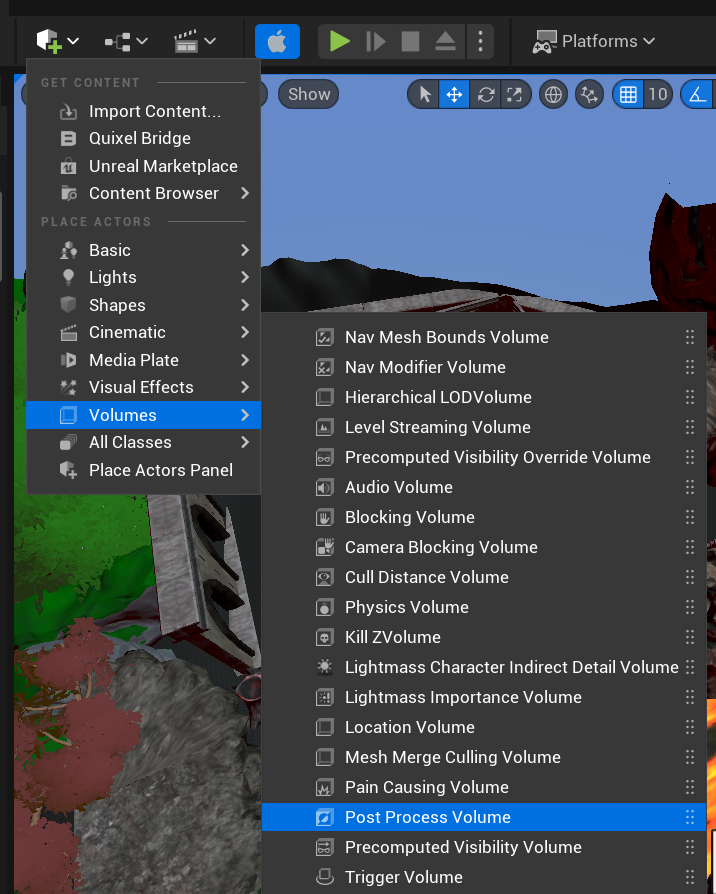
「Post Process Volume」をシーンに配置して設定を調整することで、いろんなエフェクトを適用させて、画面に映し出すことができます。
いろんな設定がありますが、触りながら変化を確認していくほうが良さそうです。
とりあえずどんな設定があるのか一部確認しておきます。
| Bloom | ・明るい部分をぼんやりと光を放つエフェクト。 ・周囲の光が拡散するように見える。 |
| Color Grading | ・シーン全体の色調やコントラクトを調整。 ・特定の色を強調したり、全体のトーンを変更したりする。 |
| Depth of Field | ・シーンの特定の距離にあるオブジェクトに焦点を合わせて、それ以外をぼかすエフェクト。 ・写真や映画でよく使われる技法をシミュレート。 |
| Motion Blur | ・高速で移動するオブジェクトがぼやけるエフェクト。 ・動きの速さに応じてシーンのピクセルをブラー化する。 |
| Anti-Aliasing | ・ジャギー(ギザギザ)を滑らかにするエフェクト。 ・高解像度で描画されたエッジを滑らかに見せる。 |
| Vignette | ・画面の周辺を暗くするエフェクト。 ・シーンの中央に視線を集中させる。 |
| Lens Flare | ・カメラのレンズを通過した強い光が反射して生じるエフェクト。 ・光源に対して特有の光の反射を追加。 |
| Film Grain | ・映画のフィルムに似たざらざらした質感を追加。 ・映像にノイズを加えて、古いフィルムのような質感を再現。 |
| シネマティックエフェクト | ・シーン全体に対するシネマティックな効果。 ・レターボックス、カラーフィルター、特定のスタイルを追加。 |
他の記事を探す
他の記事も気になる方は、以下の記事の目次を確認ください。






